當前位置:首頁 > 幫助中心 > 華碩電腦怎么重裝系統 華碩電腦怎么重裝系統win10
華碩電腦怎么重裝系統 華碩電腦怎么重裝系統win10
是不是你的華碩電腦變得越來越慢了,甚至出現了各種奇怪的問題?別擔心,今天我就來帶你一起探索重裝系統的奇妙世界,為你的華碩電腦帶來全新的生機!就像我們的身體需要休息和恢復一樣,電腦也需要定期的系統重裝來清理垃圾、修復錯誤,讓它煥發出新的活力。現在,握緊大白菜u盤啟動盤,準備開始學習華碩電腦怎么重裝系統win10吧。
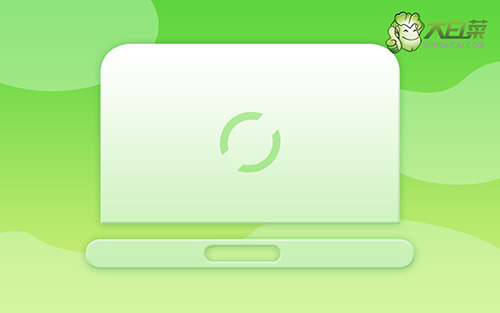
華碩電腦怎么重裝系統
一、u盤winpe制作
1、準備工具:一個質量好的u盤,大白菜U盤啟動盤制作工具。

2、在u盤啟動盤制作界面,一般默認設置,直接點擊一鍵制作成usb啟動盤。

3、成功制作大白菜U盤啟動盤后,即可下載保存需要使用的系統鏡像。

二、u盤winpe啟動
1、如果你不清楚電腦主板的bios快捷鍵,也可以直接查詢對應的u盤啟動快捷鍵進行設置。

2、U盤啟動盤接入電腦后,直接重啟并通過U盤啟動快捷鍵進入啟動設置界面,選中usb選項并按下回車鍵。
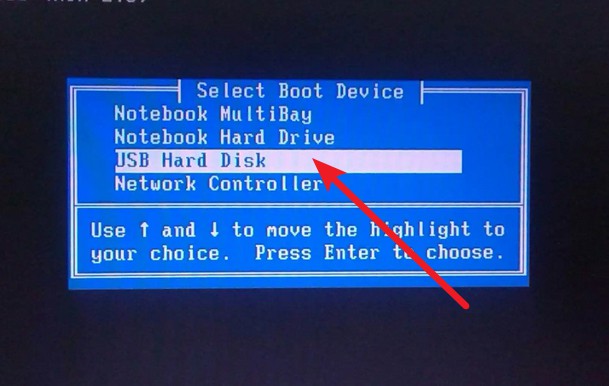
3、最后,如圖所示,選中【1】啟動Win10X64PE選項,回車進入大白菜桌面即可。

三、u盤winpe重裝系統
1、首先,我們打開大白菜一鍵裝系統的軟件,如圖勾選,點擊“執行”進行操作。
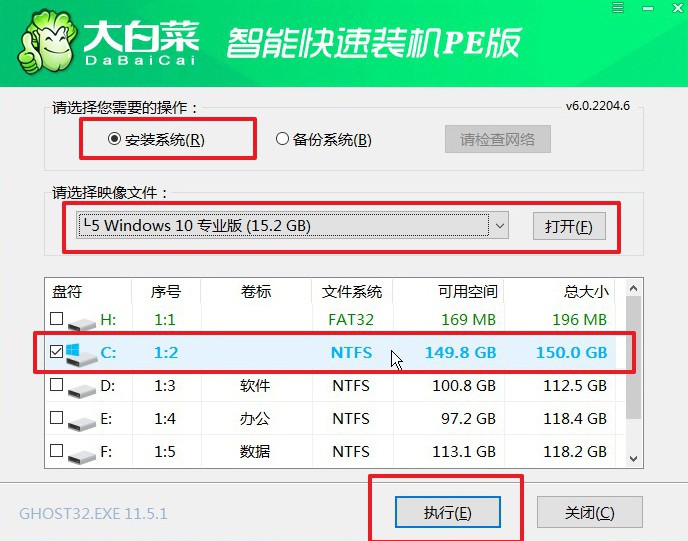
2、在一鍵還原頁面中,相關設置建議默認勾選,除非你有其他特殊需求需要調整,點擊“是”進入下一步。

3、在系統安裝界面中,勾選重啟的選項,等待電腦第一次重啟時,拔掉u盤啟動盤。
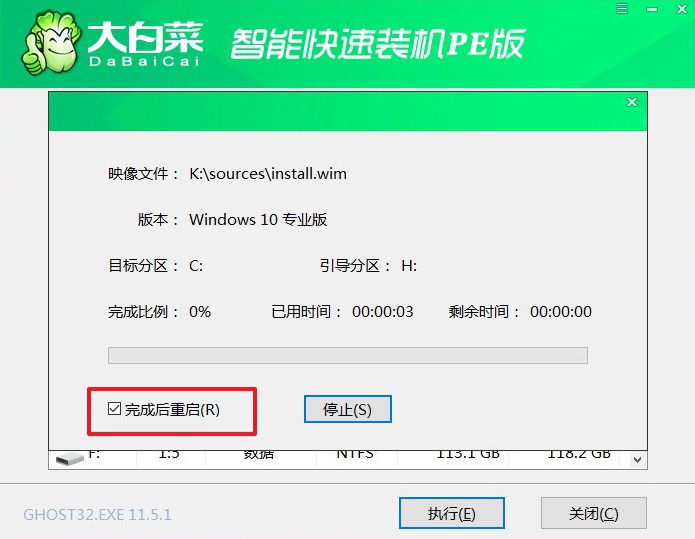
4、在大白菜進行系統部署階段,電腦還會多次重啟,無需理會,直至安裝win10系統成功。
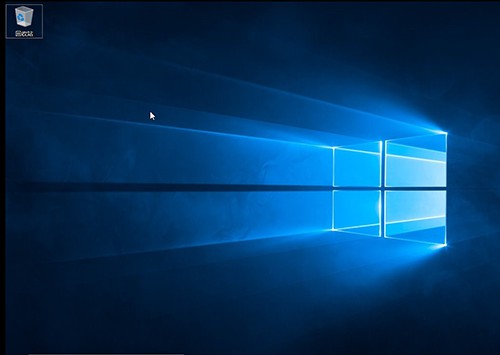
完成了華碩電腦怎么重裝系統win10,你學會了嗎?當你的華碩電腦重獲新生時,你會感到無比的喜悅和滿足感。它將重新展現出出色的性能和穩定的運行,為你帶來更好的使用體驗。重裝系統并不是一項難以掌握的技能,只要你有足夠的耐心和信心,相信你一定能夠輕松完成。

